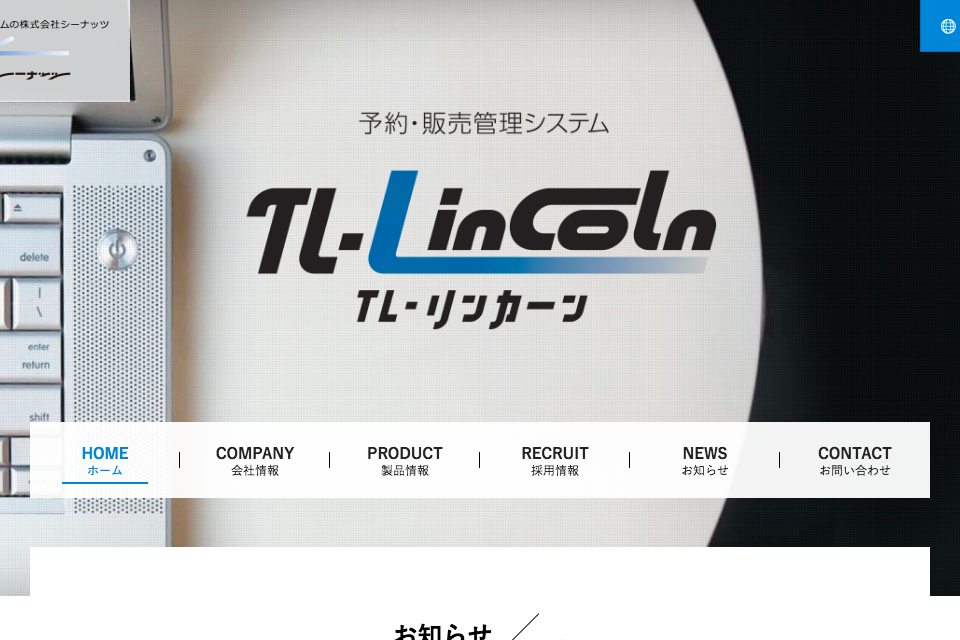この記事は 約1分36秒
で読むことができます。
こんにちは。浜田(@chanhamadesu)です。
TL-リンカーンと契約して1番最初にプラングループを設定したり、あるいは新しいプランができたときにプラングループを設定するときのちょいテクです。
例えば、
部屋タイプ → 「ダブル」「ツイン」「和室」「和洋室」
プラングループ → 「基本(素泊まり)」「基本(朝食付き)」「基本(2食付き)」「早割(素泊まり)」「基本(朝食付き)」「基本(2食付き)」
という数だけ設定するとします。
普通であれば、全て1つ1つ入力する必要がありますが、TL-リンカーンでは1つの部屋タイプに必要なプラングループを作成・紐づけしてしまえば、残りの部屋タイプのプラングループを作成・紐づけが一瞬で出来てしまいます。
設定方法
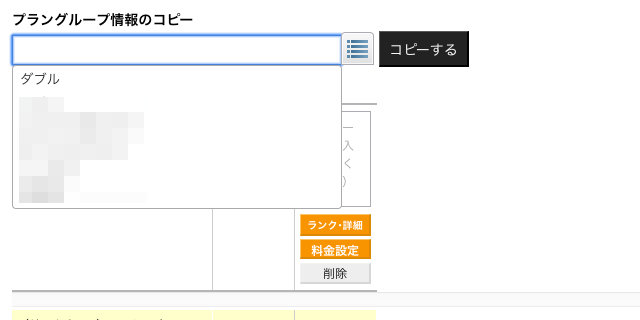
やり方は簡単。
- 「プラングループ・料金の設定」の画面を表示
- 何もプラングループを設定していないネット室タイプグループを選択・表示
- 「プラングループ情報のコピー」でコピー元になるネット室タイプグループを選択
- 「コピーする」ボタンをクリック
これだけです。
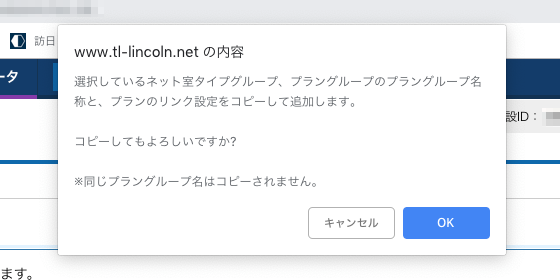
「コピーする」ボタンをクリックすると、上記のような確認が表示されますので「OK」をクリックすると、プラングループも作成され紐づけまで行ってくれます。
まとめ・注意事項
1つだけ注意することがあるとすれば、「コピー元の室タイプで作ったプラングループ」と「コピーする室タイプの作ったプラングループ」に半角・全角 の違いが1つでもあるだけで、別のプラングループとして作成されてしまうので、不要なプラングループを削除したり設定し直したりしないといけません。
TL-リンカーンでプラングループを設定するときは、半角全角を含めて全く同じ名前で設定しておいたほうが、後々検索するときのことも含めて得です。